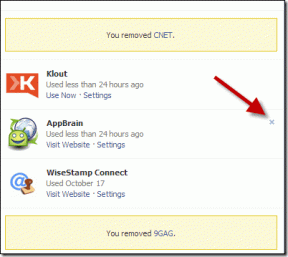Popravite napako PS4 CE-34788-0
Miscellanea / / June 27, 2022

PlayStation je najbolj priljubljena igralna konzola, ki je bila prvič izdana leta 2013. PS4 Pro je najnovejša različica igralne konzole PlayStation. Glavna prednost te različice je, da podpira ločljivost 4K pri hitrejši hitrosti sličic. Čeprav je PS4 najbolj zaželena igralna konzola, obstajajo primeri, ko se lahko zgodijo težave, ki so moteče. Ena od takih napak je Napaka PS4 CE-34788-0. Datoteke za posodobitev ni mogoče uporabiti Napaka PS4 se prikaže, ko je konzola prenesla posodobitev, vendar ne uspe namestiti posodobitve in zagnati operacijskega sistema.

Vsebina
- Kako popraviti napako PS4 CE-34788-0
- Kaj povzroča napako PS4 CE-34788-0?
- 1. način: počistite predpomnilnik PS4
- 2. način: trda ponastavitev PS4
- 3. način: Namestite posodobitve za PS4 v varnem načinu
- 4. način: Inicializirajte PS4 v varnem načinu
- 5. način: Znova zgradite PS4 v varnem načinu
- 6. način: Popravite ali očistite trdi disk PS4
- 7. način: formatirajte trdi disk ali USB
- 8. način: ponastavite PlayStation 4 v varnem načinu
- 9. način: Znova namestite vdelano programsko opremo PS4
Kako popraviti napako PS4 CE-34788-0
Napaka datoteke posodobitve PS4 CE-34788-0 do napake pride, ko se igralna konzola nepričakovano izklopi. CE-34788-0 Napaka PS4 se pojavi, ko je vaša konzola prenesla posodobitev in se napaka prikaže ob zagonu.

Kaj povzroča napako PS4 CE-34788-0?
Najpogostejši dejavnik, ki povzroča napako PS4 Error CE-34788-0, je napačna poškodovana datoteka posodobitve, ki ste jo samodejno prenesli. Če ga poskusite ročno prenesti s pomnilniško napravo USB, namesto običajnega zagona povzroči črn zaslon. Na srečo obstaja način, kako to popraviti, poskusite znova v celoti prenesti sistem PS4 na napravo USB in ga znova namestiti tam. Obstaja še ena rešitev za to, ki je trda ponastavitev. Ta metoda deluje v manjših primerih, vendar jo je vredno poskusiti, saj traja manj časa.
Nekateri razlogi, ki povzročajo napako datoteke posodobitve PS4 CE-34788-0, so navedeni spodaj.
- Posodobitev programske opreme sistema PS4 je morda poškodovana.
- Uporabljate napačno datoteko za posodobitev.
- Napajalnik lahko moti namestitev posodobitve.
- Pri prenosu datoteke na USB je prišlo do napake.
- Datoteke niste shranili na pravo pot.
Videli smo nekaj razlogov, ki povzročajo napako CE-34788-0 Napaka PS4. Zdaj bomo videli nekaj metod za Popravek napake CE-34788-0 PS4.
1. način: počistite predpomnilnik PS4
V nekaterih primerih lahko počistite predpomnilnik vašega PS4 posodobitvene datoteke ni mogoče uporabiti PS4 napaka, in tukaj je, kako to storiti.
1. Pritisnite na Gumb za prižig da izklopite konzolo PS4. Prepričajte se, da ne vstopite v način ponastavitve.
2. Počakajte na indikatorska lučka napajanja za ugasnitev, ki je na sprednji strani konzole.
3. Odstranite napajalni kabel s konzole PS4, ki je na zadnji strani konzole. Odstranite ga iz same konzole.

4. Počakajte 30 sekund.
5. Priključite napajalni kabel nazaj, kjer je bilo.
6. Zdaj vklopite svoj PlayStation 4.
2. način: trda ponastavitev PS4
Trda ponastavitev vašega PS4 lahko popravi Napaka PS4 CE-34788-0. Ta metoda je najbolj enostavna in je v večini primerov uspešna. Ko ponastavite PlayStation 4, ne boste izgubili nobenih podatkov. Zato lahko brez zadržkov sledite spodnjim navodilom.
1. Držite moč gumb za nekaj sekund, da izklopite PS4 konzola.
2. Odklopite napajalni kabel vaše konzole PS4.
Opomba: Ko to storite, bo vsa elektrika, ki je shranjena v komponentah PlayStationa, izpraznjena. S tem boste odstranili tudi ves predpomnilnik.

3. zdaj, počivajte svojo konzolo za nekaj minut, tako da ga izklopite.
4. Priključite napajalni kabel znova v konzoli in preverite, ali je posodobitvene datoteke ni mogoče uporabiti PS4 je fiksno.
Preberite tudi:Popravite pri PlayStationu, da je prišlo do napake ob prijavi
3. način: Namestite posodobitve za PS4 v varnem načinu
To metodo je najbolje poskusiti, če vam trda ponastavitev ni delovala, saj je veliko uporabnikov poročalo, da sporočilo o napaki izgine, ko prenesejo celotno nastavitev posodobitev za PS4. Glavna pomanjkljivost te metode je, da če jo poskusite popraviti s to metodo, boste izgubili svoje podatke. Če nameravate uporabiti to metodo, je varnostno kopiranje vaših podatkov najboljša možnost.
korak: Varnostno kopiranje podatkov PS4
Podatke PS4 lahko varnostno kopirate tako, da sledite spodnjim navodilom.
1. Uporabiti morate a USB naprava ki je formatiran v obeh FAT oz exFAT. Pravilno vstavite USB v vrata.

2. Nato izberite Nastavitve možnost.
3. Pomaknite se do sistem sledi Varnostno kopiranje in obnovitev možnost.

4. Tukaj izberite Rezerva možnost.
5. Dodajte kljukico na zavihku Prihranki aplikacij s pritiskom na gumb X.

Zdaj se vaš PlayStation znova zažene in vsi vaši podatki bodo kopirani v vašo napravo za varnostno kopiranje. Ta postopek prenosa podatkov vzame vaš čas, odvisno od velikosti podatkov, ki jih imate.
2. korak: Namestite posodobitve za PS4
Po varnostnem kopiranju podatkov lahko zdaj ponastavite PS4 z uporabo datoteke, ki jo prenesete.
1. Ustvarite novo mapo PS4 v Format FAT32 v vaši formatirani napravi USB.
Opomba: Pred namestitvijo posodobitev sprostite nekaj prostora za shranjevanje v napravi USB (vsaj 320 Mb).
2. Ustvarite drugo mapo z imenom NADGRADNJA znotraj PS4 mapo, ki ste jo pravkar ustvarili.
3. Pomaknite se do Uradno spletno mesto Playstation in prenesite Posodobitev PS4 datoteke. Te datoteke premaknite v NADGRADNJA mapo.

4. Ko dokončate zgornje korake, izklopite konzolo in priključite USB pogon na eno od naprej obrnjenih vrat USB.
5. Pritisnite na Gumb za prižig za 3 sekunde, da preklopite v varni način.
Opomba: Ko pritisnete konzolo za 3 sekunde, se popolnoma izklopi, potem ko nekaj časa utripa.
6. Nekaj minut kasneje pritisnite tipko Moč gumb za nekaj časa in ko zaslišite drugi pisk, pustite gumb. Zdaj se PS4 znova zažene Varni način.
7. Na zaslonu varnega načina izberite Posodobite sistemsko programsko opremo možnost, kot je prikazano.

8. Zdaj kliknite na Posodobitev s pomnilniške naprave USB možnost in kliknite na v redu.
PlayStation samodejno prepozna posodobljene datoteke. Za dokončanje postopka morate slediti navodilom, ki so prikazana na zaslonu. To deluje, če ste datoteke in mape pravilno poimenovali.
3. korak: Obnovite podatke PS4
Zadnji korak pri tej metodi je obnovitev datotek, ki ste jih predhodno varnostno kopirali. To lahko storite tako, da sledite spodnjim korakom.
1. Povežite USB ključ ki ste ga uporabili za varnostno kopiranje datotek v napravi.
2. Pomaknite se do Nastavitve sledi Upravljanje shranjenih podatkov v aplikaciji

3. Nato pojdite na Shranjeni podatki na napravi za shranjevanje USB.
4. Zdaj se pomaknite do Prenesite v sistemsko shrambo na funkcijskem zaslonu v domačem meniju PlayStation 4.
5. Izberite a naslov.
6. Pritisnite X ki doda kljukico v potrditveno polje za shranjene podatke, ki ste jih želeli kopirati.

7. Izberite kopirati. Datoteke bodo varnostno kopirane.
Preberite tudi:Popravite zamrznitev in zaostajanje PS4 (PlayStation 4).
4. način: Inicializirajte PS4 v varnem načinu
Kljub temu, če niste dobili nobenih rešitev za Popravek napake CE-34788-0 PS4 lahko poskusite popolnoma inicializirati PS4. S tem boste odpravili napake in vaša naprava bo začela normalno delovati. Če inicializirate PS4, bodo vsi podatki, ki so na konzoli, izbrisani. Zato poskrbite, da boste varnostno kopirali svoje podatke (kot je navedeno v zgornji metodi) in datoteke, preden izvedete postopek. Priporočamo inicializacijo PS4 v varnem načinu, zato se morate najprej zagnati. Sledite spodnjim navodilom, da inicializirate PS4 v varnem načinu in odpravite napako PS4 CE-34788-0.
1. Izklopite konzolo PS4 s pritiskom na Gumb za prižig za tri do štiri sekunde.
2. Ko pritisnete gumb za vklop, lahko slišite a pisk. Po sedmih sekundah boste slišali drugi pisk, zdaj nehajte pritiskati gumb za vklop.
3. Zdaj povežite DualShock4 brezžični krmilnik s kablom USB in pritisnite gumb PS na krmilniku.

4. Pomaknite se do Nastavitve z glavnega zaslona PS4.
5. Iz Nastavitve meni, kliknite na Inicializacija.

6. V naslednjem Inicializacija zaslon, kliknite na Inicializirajte PS4.
7. Na zaslonu bosta prikazani dve možnosti: Hitro in Poln. Izberite Poln.
8. Sledite navodilom na zaslonu, da dokončate postopek.
9. Ko je postopek inicializacije končan, obnovite vse podatke in po potrebi znova namestite aplikacije.
5. način: Znova zgradite PS4 v varnem načinu
V nekaterih primerih, ko je vaš PS4 poškodovan, se boste soočili s težavo s posodobitvijo datoteke PS4. Ko se to zgodi, morate znova zgraditi PlayStation, kot je navedeno spodaj.
1. Pritisnite na Gumb za prižig za 3 sekunde, da vstopite v varni način.
2. Nato ponovno držite Gumb za prižig in ga pustite, ko slišite drugi pisk. Zdaj se začne PS4 Varni način.
3. Za povezavo uporabite kabel USB Krmilnik DualShock 4 na napravo PS4 in pritisnite PS4 gumb na vašem krmilniku DualShock 4.
4. Pritisnite na X gumb v krmilniku.
5. Nato kliknite na Obnovite bazo podatkov možnost, prikazana, označena spodaj.
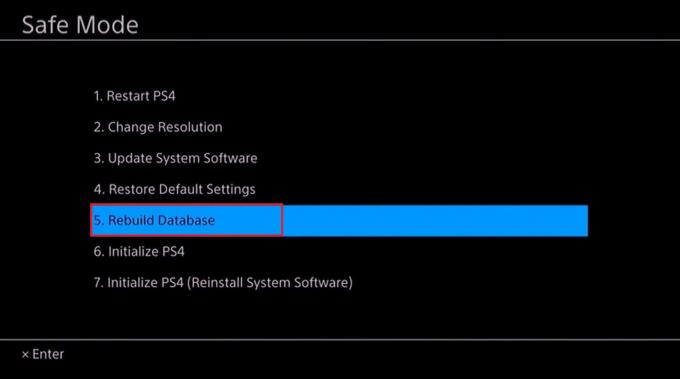
6. Bodite potrpežljivi, dokler se postopek ne konča in se PS4 ne zažene.
7. Zdaj znova povežite svoj PlayStation in preverite, ali ste odpravili napako datoteke posodobitve PS4 CE-34788-0.
6. način: Popravite ali očistite trdi disk PS4
Računalnik ali konzola lahko slabo delujeta, če imata slab trdi disk. Preveč tega ne vpliva samo na zmogljivost, ampak lahko tudi poškoduje datoteke, ki povzročajo napako Popravek napake CE-34788-0 PS4.
Za popravilo trdega diska PS4 boste potrebovali računalnik. Popravilo trdega diska lahko odpravi napake na trdem disku. Popravilo trdega diska lahko popravi Napaka PS4 CE-34788-0 in tukaj je, kako to storiti.
1. Odstranite trdi disk po izklopu PS4.

2. Poskusite očistiti del trdega diska ki se poveže z vrati v vaši konzoli.
3. zdaj, očistite vrata svoje konzole kjer se trdi disk pritrdi.
Preberite tudi: 20 najboljših igralnih konzol za Android
7. način: formatirajte trdi disk ali USB
Eden glavnih razlogov, ki povzročajo napako posodobitvene datoteke ni mogoče uporabiti PS4 lahko pride do okvare ali okvare trdega diska. To lahko povzroči številne napake ali napake, ki so lahko težava. Lahko poskusite kupiti nov trdi disk, saj lahko starega popravite. Če je trdi disk PS4 poškodovan ali popravljen, lahko to povzroči pomanjkanje podatkov in lahko povzroči okvaro celotnega sistema. Morda se zdi, da vaš trdi disk deluje normalno, vendar lahko vsebuje nekaj slabih dejavnikov, ki vplivajo na vaš PS4. Vedno poskušajte varnostno kopirati svoje podatke, ker je ustvarjanje več kopij edini način, da preprečite, da bi se vaši podatki na trdem disku poškodovali.
- Če se želite popolnoma znebiti slabih dejavnikov na trdem disku, ga lahko poskusite formatirati tako, da ga povežete z računalnikom.
- S programsko opremo za spremljanje strojne opreme lahko preverite zdravje strojne opreme in s tem se lahko prepričate, da je normalno brez kakršnih koli nevarnosti.
- Če ste v računalniku zunanji trdi disk ali USB, ga priporočamo tudi, da ga poskusite formatirati po navodilih v našem priročniku 4 načini za formatiranje zunanjega trdega diska v FAT32
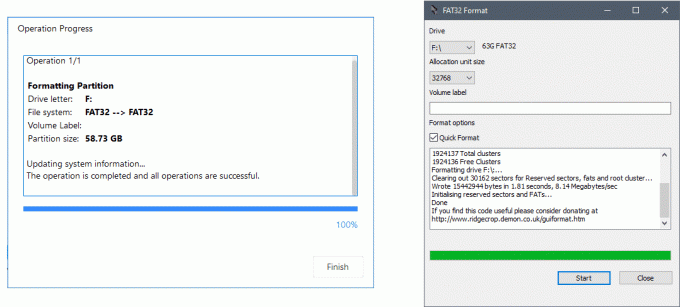
- Preden namestite posodobitev na vaš PlayStation, poskusite formatirati ali ponastaviti trdi disk ali USB, če sta povezana s sistemom.
8. način: ponastavite PlayStation 4 v varnem načinu
Podatki in programi PS4 se lahko zelo zlahka poškodujejo zaradi več razlogov, kar lahko privede do napake PS4 CE-34788-0. Če vam vse zgoraj naštete metode ne pomagajo popraviti napake za posodobitev datoteke ni mogoče uporabiti PS4, morate ponastaviti PlayStation 4, kot je navedeno spodaj. Ko končate ta postopek, ga morate znova začeti iz nič.
Opomba: Ta metoda izbriše vse vaše podatke in vrne napravo v prvotno nameščeno stanje, brez podatkov. Torej varnostno kopirajte in obnovite svoje pomembne podatke, kot je navedeno v 3. metodi.
1. Zaženite svoj PS4 v varnem načinu, kot je navedeno v zgornjih metodah.
2. Zdaj kliknite na Inicializirajte PS4 (ponovna namestitev sistemske programske opreme) kot je poudarjeno.

3. Sledite navodilo na zaslonu za uspešno ponastavitev PS4.
4. Ko ponastavite PlayStation 4, obnovite svoje podatke in preverite, ali je napaka v datoteki za posodobitev PS4 CE-34788-0 odpravljena ali ne.
Preberite tudi: Popravek InputMapper ni mogel odpreti izključno DS4
9. način: Znova namestite vdelano programsko opremo PS4
Če želite znova namestiti PS4 na napredno strojno programsko opremo, jo lahko prenesete s spletnega mesta Play station. Najnovejšo datoteko lahko dobite z uradne strani, vendar je težava v tem, da PlayStation ne more prepoznati operacijski sistem, ko ste namestili posodobitev in po posodobitvi, napaka PS4 posodobitvena datoteka napaka CE-34788-0 se pojavi. Torej, če ste zamenjali trdi disk, morate sistemsko programsko opremo v celoti namestiti na spletno mesto PlayStation, da se prepričate, ali vaš operacijski sistem deluje pravilno. Če želite to narediti, sledite spodnjim korakom.
1. Pomaknite se do Posodobitev sistemske programske opreme PlayStationstran za podporo.
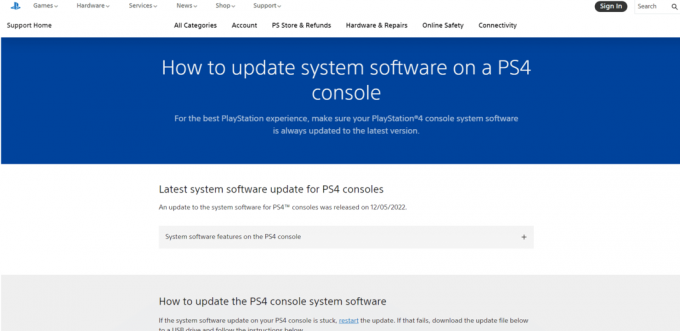
2. Iščite povezavo za prenos datoteke za ponovno namestitev.
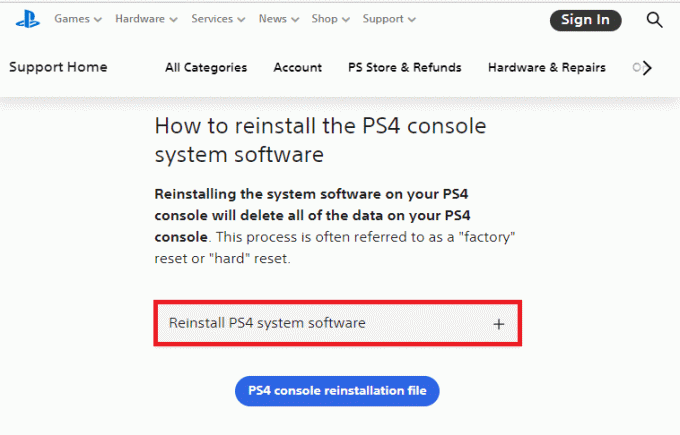
3. Kliknite na Datoteka za ponovno namestitev konzole PS4 možnost za prenos. Zdaj bi se moral prenos začeti takoj.
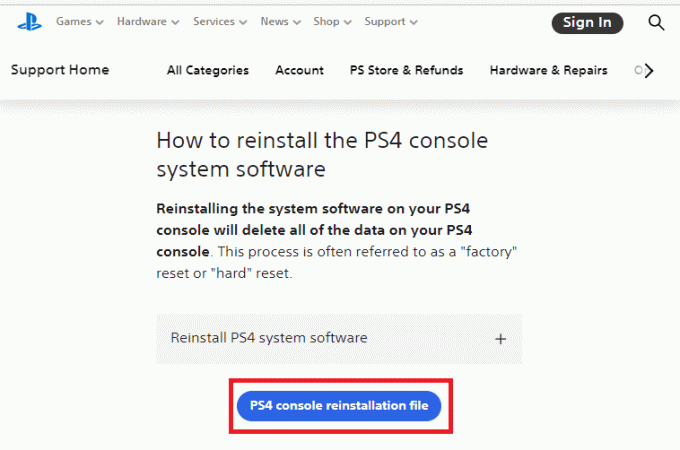
4. Počakajte, da se prenos konča. Preneseno datoteko potrdite tako, da preverite njeno velikost/ Prenesena in nameščena datoteka je približno 300 MB, prenos v polni velikosti pa okoli 800 MB.
5. Ustvarite novo mapo PS4 v Format FAT32 v vaši formatirani napravi USB in to datoteko postavite v to mapo.
6. Nato sledite korakom, kot je navedeno v metodi 4 do inicializirajte PS4 v varnem načinu.
7. Zdaj pa Napaka PS4 CE-34788-0 bo popravljeno.
Preberite tudi:Popravite napako Black Ops 3 ABC v PS4
Pogosto zastavljena vprašanja (FAQ)
Q1. Kaj pomeni koda napake CE 34878 0 na PS4?
Ans. Napaka CE-34788-0 kaže, da je vaša Igralna konzola PS4 ne more namestiti najnovejših posodobitev sistemske programske opreme. Ta napaka se običajno pojavi, ko se vaše datoteke poškodujejo ali če je pred posodobitvijo številka ali če posodobitev blokirajo nekatere začasne datoteke.
Q2. Kako popravim kodo napake CE 34788 0 na PS4?
Ans. Če želite popraviti CE-34788-0 na svoji PlayStation 4, se prepričajte, da uporabljate pravilno vrsto posodobitve, vedno prenesite posodobitve z uradnega spletnega mesta strani za posodobitev sistemske programske opreme PS4. Poskusite znova zagnati konzolo PS4 ali uporabite varni način, medtem ko prejemate najnovejše posodobitve.
Q3. Zakaj moj PS4 ne najde posodobitvene datoteke?
Ans. Vaš PS4 ne more najti posodobitvenih datotek, če so nekatere posodobitvene datoteke poškodovane ali če niste pravilno prenesli ali vaše ime datoteke za posodobitev vsebuje številko pred datoteko za posodobitev ali če posodobitev začasno blokira datoteke.
Q4. Kaj povzroča zanko varnega načina PS4?
Ans. Obstaja veliko razlogov, zaradi katerih se zataknete v samem varnem načinu. Glavni razlog za to je a zrahljan napajalni kabel. Včasih je razlog lahko v tem, da se konzola ne more posodobiti ali če jo je treba posodobiti. Temu pravimo tudi smrtna zanka v varnem načinu in jo je mogoče popraviti z nekaj resničnimi rešitvami.
Priporočeno:
- Popravite napako AdbwinApi.dll, ki manjka v sistemu Windows 10
- 10 načinov, kako popraviti naključno prekinitev povezave krmilnika Xbox One
- Kako deaktivirati primarno konzolo PS4
- Popravek vrste NAT ni uspel na PS4
Upamo, da vam je bil ta priročnik koristen in da ste ga lahko popravili Napaka PS4 CE-34788-0. Sporočite nam, katera metoda je bila za vas najboljša. Tudi, če imate kakršna koli vprašanja/predloge v zvezi s tem člankom, jih lahko spustite v razdelek za komentarje.